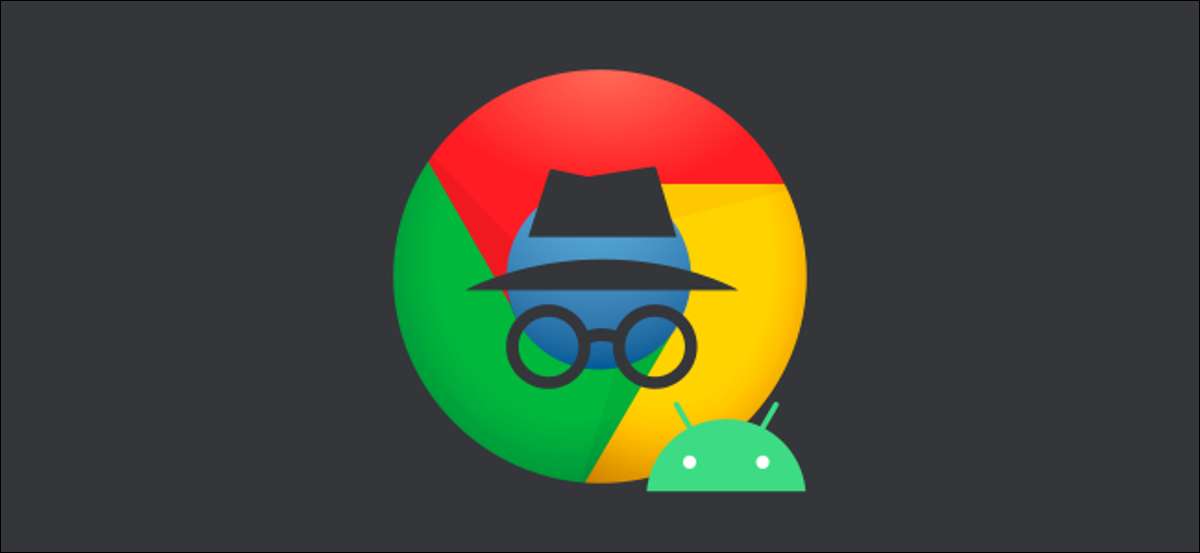
Google Chrome był jedną z pierwszych przeglądarek do obsługi wbudowanego Tryb przeglądania prywatnego . Tryb incognito jest teraz dostępny w Chrome na każdej platformie, w tym Android. Pokażemy Ci, jak korzystać z tej ważnej funkcji prywatności.
Zanim zaczniemy, powinieneś wiedzieć, co robi tryb incognito i nie robi. Jego celem jest zapobieganie oszczędzaniu historii przeglądania, plików cookie, informacji, które wpisano do formularzy i innych danych witryny.
ZWIĄZANE Z: Jak włączyć prywatne przeglądanie dowolnej przeglądarki internetowej
Jaki tryb incognito. nie Czy to sprawia, że jesteś niewidzialny w sieci. Witryny i dostawca usług internetowych mogą nadal zobaczyć Twoją aktywność. Dodatkowo pobrane pliki i zakładki są nadal przechowywane. Jeśli chcesz, aby Twoja działalność była całkowicie niewidoczna, Potrzebujesz VPN .
ZWIĄZANE Z: Co to jest VPN i dlaczego będę potrzebował jednego?
Korzystanie z trybu incognito na Androidzie jest bardzo proste. Najpierw otwórz Przeglądarka Chrome. na telefonie lub tablecie z Androidem.
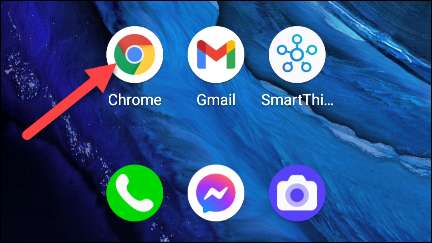
Następnie stuknij trzy pionowe kropki w prawym górnym rogu.
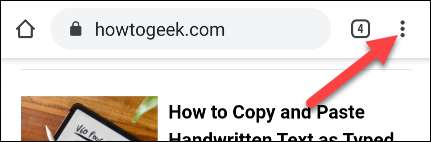
Wybierz "Nowa karta Incognito" z listy.
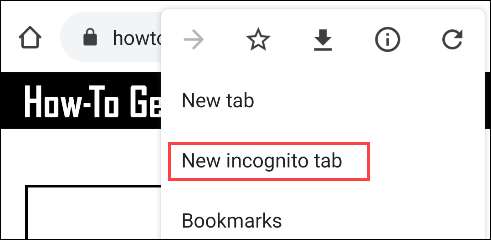
Jesteś teraz w trybie incognito Google Chrome. Ostatnią rzeczą, jaką możesz zrobić, aby uzyskać dodatkową prywatność, jest przełączanie opcji "Block Third-Party Cookies".
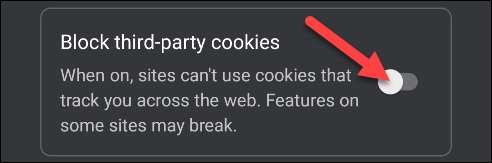
Masz teraz zakładkę Incognito obok innych. Dotknij przycisku kart na górze, aby zobaczyć wszystkie otwarte zakładki chrome.
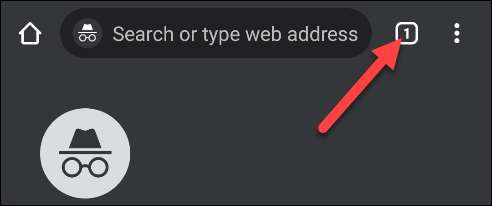
Zakładki są oddzielone na dwie grupy na górze; Ikona kapelusza i okulary jest grupą incognito.

Otóż to! Możesz teraz łatwo przełączać się na tryb Incognito w Google Chrome na Androidzie w dowolnym momencie, aby przeglądać wstęgę z nieco większą prywatnością.







